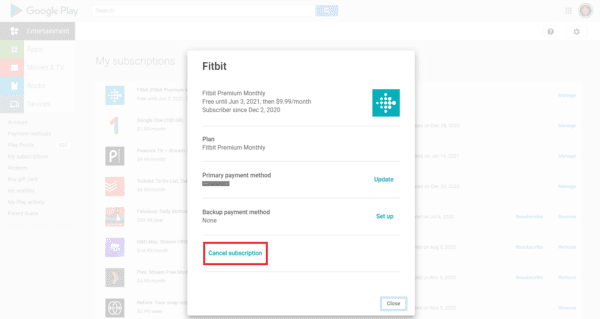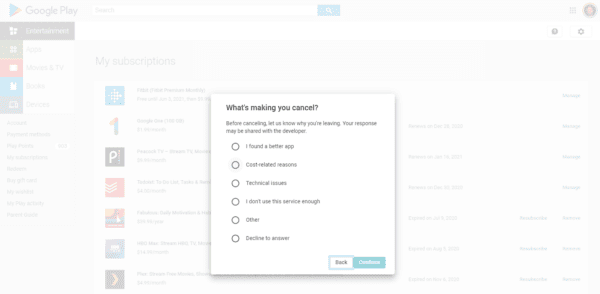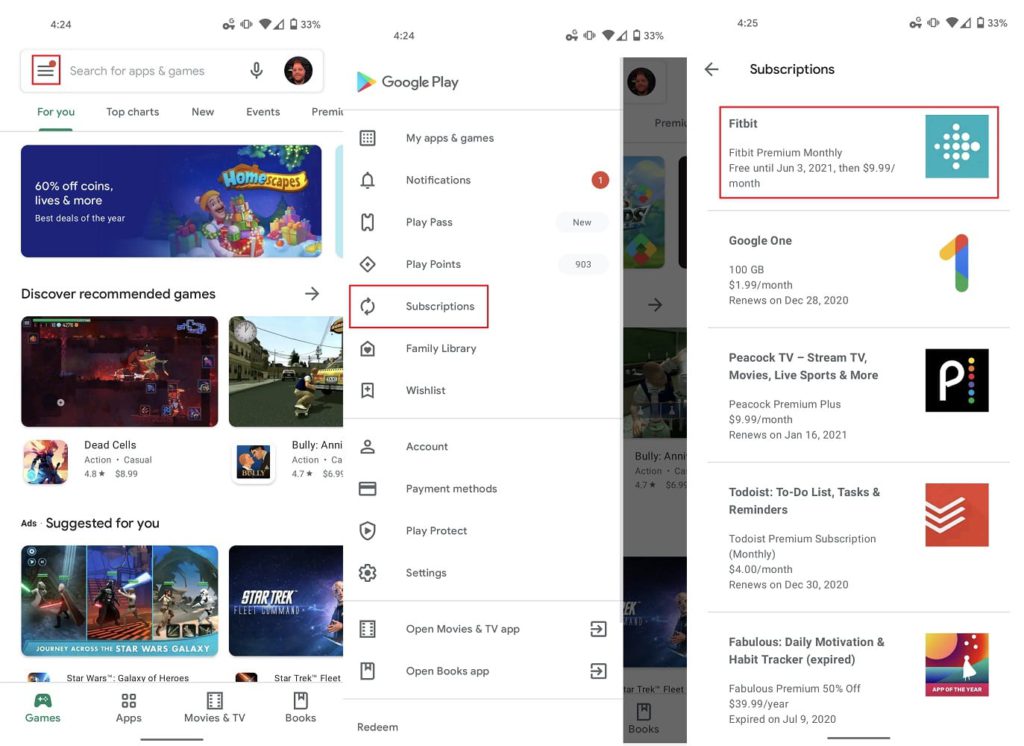Atrás quedaron los días, al menos en su mayor parte, en los que pagaba una vez por una aplicación y nunca más tenía que preocuparse por ella. Muchas aplicaciones se han movido a un modelo de suscripción, y esto se puede encontrar tanto en iOS como en Android. Al comienzo de la transición, hubo un proceso complicado para tratar de administrar las suscripciones de Google Play en Android. Este proceso se ha simplificado y ahora es más fácil que nunca.
Cómo administrar las suscripciones de Google Play
Antes de comenzar, es importante tener en cuenta que existen varias opciones disponibles para administrar sus suscripciones de Google Play. Puede cancelar la suscripción por completo o suspender la suscripción. A continuación, le indicamos cómo puede hacer ambas cosas desde su teléfono Android.
Cómo suspender las suscripciones
Para aquellos que no deseen cancelar su suscripción directamente, puede pausarla. Ya sea porque desea probar otra cosa o necesita cambiar su tarjeta de débito conectada, suspender su suscripción es una forma conveniente de administrar sus suscripciones de Google Play.
- Abre el Tienda de juego de Google aplicación en su teléfono Android.
- presione el Botón de menú en la esquina superior izquierda.
- Para seleccionar Suscripciones desde el menú contextual.
- Busque la suscripción que desea cancelar.
- Toca la suscripción.
- Para seleccionar Hacer de manera.
- Si se ofrece, verá una opción para Suspender pagos.
- Para seleccionar Suspender pagos.
- Confirmar.
Es importante tener en cuenta que su suscripción se reanudará después del período que seleccionó durante el proceso de pausa. Es solo algo para recordar, por lo que no se sorprenderá cuando vuelva a aparecer una suscripción.
Cómo cancelar suscripciones
Si ya no te preocupas por pagar una suscripción y solo quieres cancelarla, es fácil hacerlo. Esto es lo que debe hacer si desea cancelar su suscripción desde su teléfono Android:
- Abre el Tienda de juego de Google aplicación en su teléfono Android.
- presione el Botón de menú en la esquina superior izquierda.
- Para seleccionar Suscripciones desde el menú contextual.
- Busque la suscripción que desea cancelar.
- Toca la suscripción.
- Para seleccionar darse de baja.
- Sigue las instrucciones en la pantalla.
- Si se le solicita, seleccione el motivo de la cancelación.
- Grifo darse de baja confirmar.
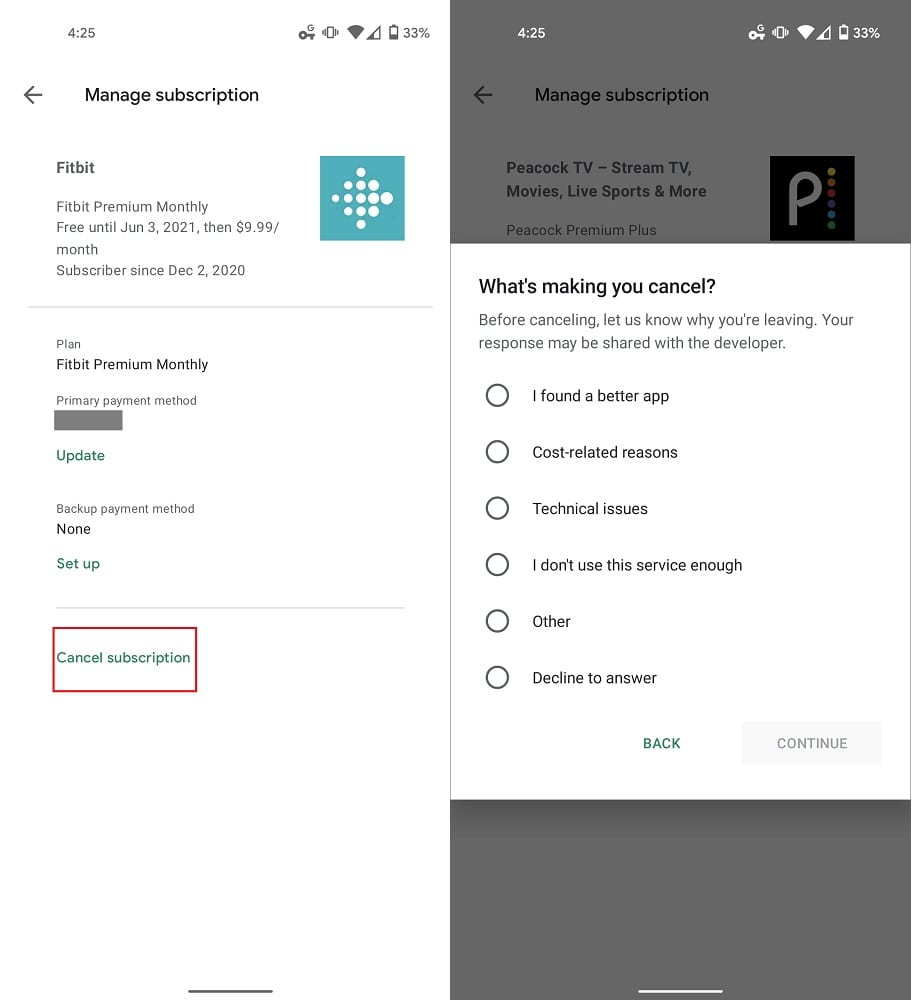
Administra las suscripciones de Google Play desde tu computadora
Google ha logrado un progreso real al facilitar el proceso de administración de las suscripciones de Google Play en todos sus dispositivos. Aunque muchos de nosotros confiamos en hacerlo desde nuestros teléfonos inteligentes o tabletas, puedes realizar las mismas tareas desde tu computadora.
Cómo suspender las suscripciones
- Ir hacia play.google.com desde su navegador.
- Verifique que haya iniciado sesión en la cuenta de Google correcta.
- En el lado izquierdo, haga clic en Mis Suscripciónes.
- Elija la suscripción que desea suspender.
- Seguir adelante Hacer de manera.
- Para seleccionar Suspender pagos.
- Elija el período de tiempo que desea que se suspendan los pagos.
- Haga clic en Confirmar.
Cómo cancelar suscripciones
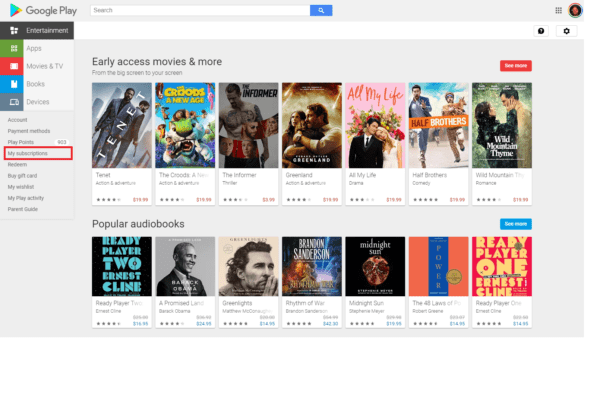
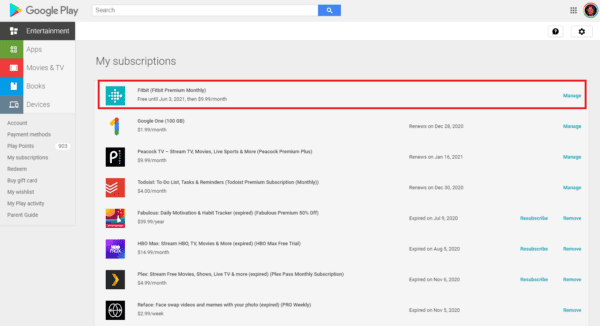
- Ir hacia play.google.com desde su navegador.
- Verifique que haya iniciado sesión en la cuenta de Google correcta.
- En el lado izquierdo, haga clic en Mis Suscripciónes.
- Elija la suscripción que desea cancelar.
- Seguir adelante Hacer de manera.
- Para seleccionar darse de baja.
- Grifo sí confirmar.